Ändern Sie die Anmeldedaten für vCenter-Anmeldung
 Änderungen vorschlagen
Änderungen vorschlagen


Sie können die im SnapCenter-Plug-in für VMware vSphere konfigurierten Anmeldedaten für vCenter ändern. Diese Einstellungen werden vom Plug-in für den Zugriff auf vCenter genutzt. Wenn Sie das vCenter-Passwort ändern, müssen Sie die Registrierung der ONTAP-Tools für VMware vSphere aufheben und es mit dem neuen Passwort erneut registrieren, damit die vVol-Backups reibungslos funktionieren.
Sie müssen die IP-Adresse und die Anmeldedaten für das SnapCenter Plug-in für die Management-GUI von VMware vSphere kennen. Sie müssen auch das MFA-Token notieren, das von der Wartungskonsole generiert wurde.
-
Die IP-Adresse wurde bei der Bereitstellung des SnapCenter-VMware-Plug-ins angezeigt.
-
Verwenden Sie die Login-Anmeldedaten, die bei der Bereitstellung des SnapCenter VMware Plug-ins oder einer späteren Änderung zur Verfügung gestellt werden.
-
Generieren Sie ein 6-stelliges MFA-Token mithilfe der Systemkonfigurationsoptionen der Wartungskonsole.
-
Melden Sie sich bei der Management-GUI von SnapCenter VMware Plug-in an.
Verwenden Sie das Format
https://<appliance-IP-address>:8080 -
Klicken Sie im linken Navigationsbereich auf Konfiguration.
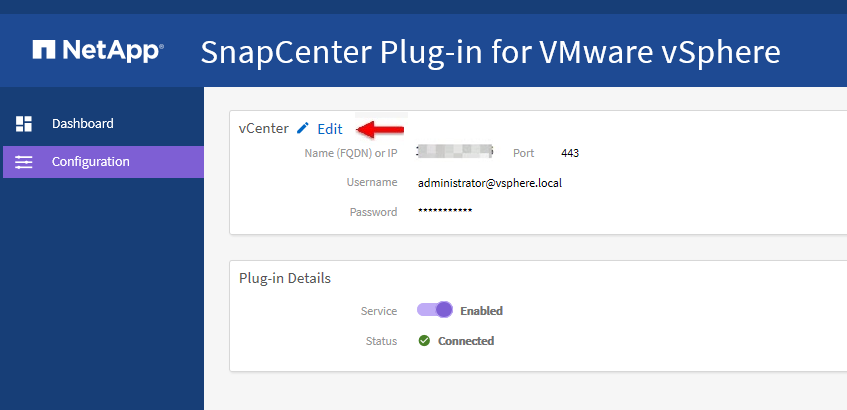
-
Klicken Sie auf der Seite Konfiguration im Abschnitt vCenter auf Bearbeiten.
-
Geben Sie das neue Passwort ein und klicken Sie dann auf Speichern.
Ändern Sie die Portnummer nicht.


